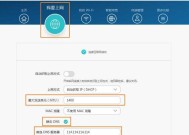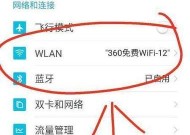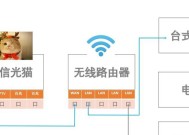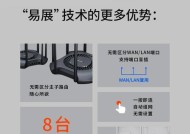网络诊断路由器无网络原因是什么?
- 数码技巧
- 2025-04-27
- 20
- 更新:2025-04-08 20:09:39
网络诊断:路由器无网络的原因有哪些?
在现代社会,网络已经成为了我们生活中不可或缺的一部分。路由器作为网络连接的关键设备,一旦出现无法上网的问题,便会给我们的工作和生活带来极大困扰。本文将深入探讨造成路由器无网络连接的原因,并提供相应的解决方法,帮助你迅速恢复网络通畅。
路由器无网络的常见原因
在开始诊断之前,我们需要明确,路由器无网络可能涉及硬件故障、配置错误、服务中断等多种因素。以下是一些最常见的原因:
1.电源问题
电源故障是最基础也最容易忽视的原因。路由器必须插电并开启才能工作。如果电源指示灯未亮起,首先应检查电源插头是否连接好或电源线是否损坏。

2.网络线路损坏
网线或光纤问题可能是导致无网络的另一个原因。检查所有连接到路由器的网线是否牢固,以及网线本身是否有损坏或弯曲过度的情况。
3.运营商服务故障
有时候,问题并不在你的路由器或内部网络设置,而是网络服务商出现了服务中断。可以联系服务商确认是否有区域性的网络故障。
4.路由器硬件故障
路由器自身也可能存在硬件故障。这可能是由于长期过热、电源适配器故障或本身电子元件损坏造成的。尝试重启路由器或更换路由器测试。
5.配置错误
配置错误是导致路由器无网络的常见原因。这包括但不限于IP地址冲突、DHCP服务器设置不当、无线加密方式不支持等。
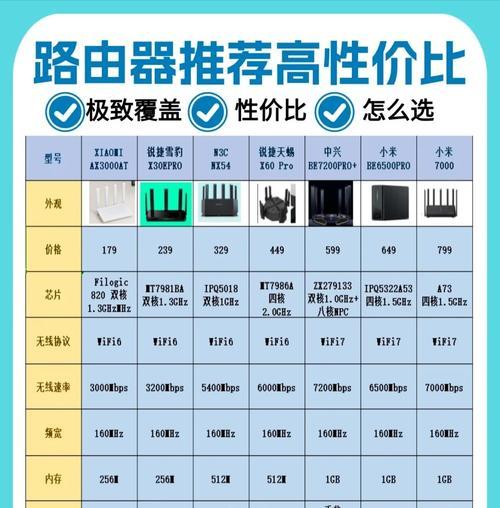
逐步诊断路由器无网络的方法
1.检查电源和指示灯
首先确保路由器正确插电并开启。检查路由器前面板的指示灯,看它们是否显示正常。如果指示灯不正常,先检查电源线和电源插头。
2.重启路由器
简单的重启操作有时能解决许多网络问题。将路由器电源关闭几分钟后再开启,让设备有机会重新启动并建立新的连接。
3.检查物理连接
确认所有物理连接,包括网线和光纤线路都是正确连接,并且没有损坏。如果是无线网络问题,检查无线信号强度和无线设备的连接状态。
4.登录路由器管理界面
通过电脑或手机登录路由器的管理界面,检查WAN口状态。如果WAN口没有连接或IP地址获取失败,可能是运营商的问题,或者路由器的WAN设置不正确。
5.查看网络设置
在路由器管理界面中,检查网络设置是否正确。包括IP地址分配方式(动态或静态)、DNS设置、无线加密方式等是否正确配置。
6.联系网络服务商
如果以上步骤都无法解决问题,联系你的网络服务商询问是否有服务中断或账户问题。
7.更新固件或重置路由器
如果路由器固件过旧,可能存在兼容性问题,尝试更新路由器固件。如果问题依旧,进行路由器的出厂设置重置。

路由器无网络的原因复杂多样,从简单的电源问题到复杂的网络配置,再到硬件故障都可能导致无法上网。通过上述步骤,你应该能够定位大部分问题的原因并进行相应处理。如果遇到困难,不要犹豫,及时联系网络服务商或专业人士协助解决。希望本文能够帮助你迅速解决问题,恢复网络连接。
上一篇:苹果手机如何开启手机号收款功能?
下一篇:华为电脑鼠标面板关闭步骤是什么?